Tạo các kết nối dòng màn hình nền
Quan trọng
Trước khi sử dụng máy để chạy các luồng máy tính để bàn từ đám mây, hãy đảm bảo rằng máy được bảo mật và quản trị viên của máy đáng tin cậy.
Trước khi sử dụng hành động Chạy luồng máy tính trong luồng đám mây của bạn để kích hoạt luồng máy tính để bàn, bạn cần tạo kết nối với máy của mình. Để tạo kết nối:
đăng nhập vào Power Automate, đi tới Dữ liệu>Kết nối rồi chọn Kết nối mới.
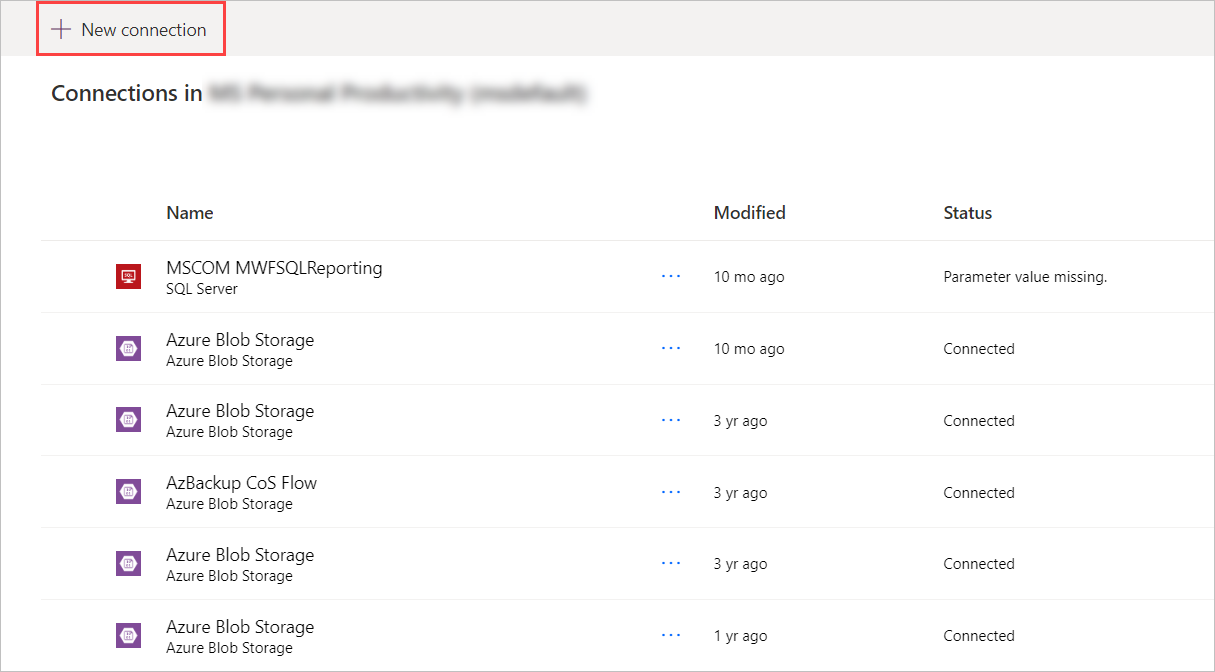
Tìm kiếm Luồng trên máy tính rồi chọn kết quả thích hợp.
Lưu ý
Không thể chia sẻ kết nối luồng máy tính để bàn với người dùng khác.
Có hai phương pháp khác nhau để kết nối Power Automate với máy (hoặc nhóm) của bạn.
Kết nối bằng tên người dùng và mật khẩu
Với tùy chọn này, bạn cần cung cấp thông tin về máy (hoặc tại chỗ) và thông tin xác thực thiết bị:
Kết nối: Chọn xem bạn muốn kết nối với một máy hay một nhóm máy.
Để kết nối với máy hoặc nhóm máy, hãy chọn Kết nối bằng tên người dùng và mật khẩu và chọn máy hoặc nhóm máy phù hợp trong Máy hoặc máy nhóm.
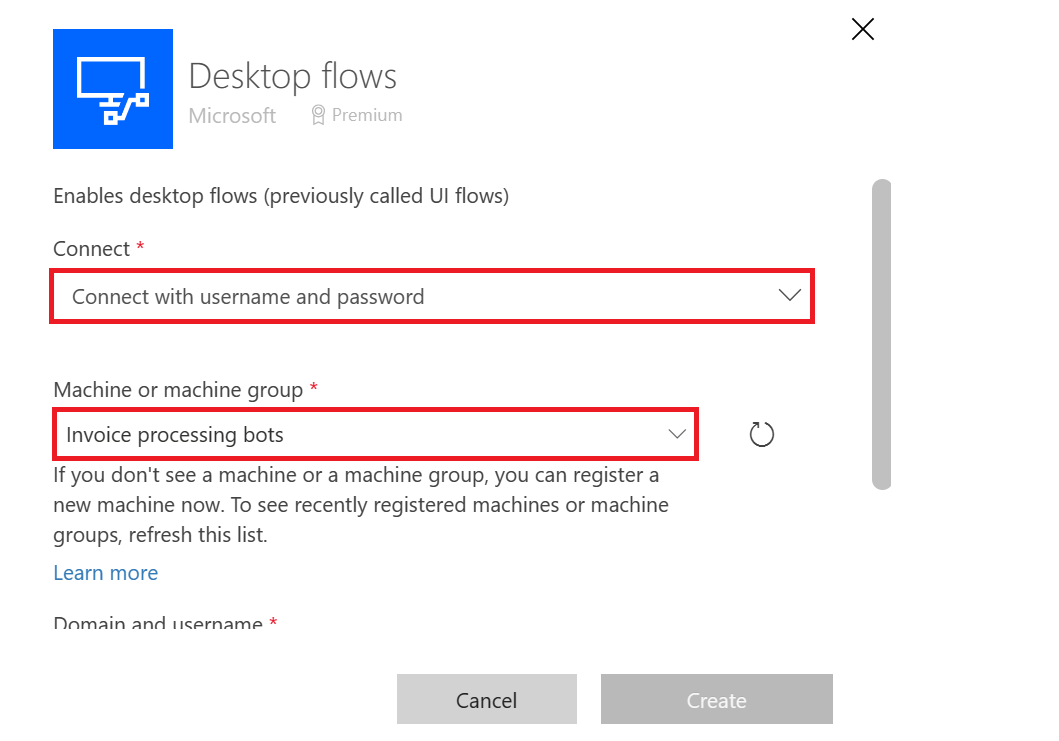
Tên miền và tên người dùng: Cung cấp tài khoản thiết bị của bạn. Để sử dụng tài khoản cục bộ, hãy điền tên của người dùng (ví dụ: MACHINENAME\User hoặc local\User) hoặc tài khoản Active Directory, chẳng hạn như DOMAIN\User hoặc username@domain.com
Mật khẩu: Mật khẩu tài khoản của bạn.
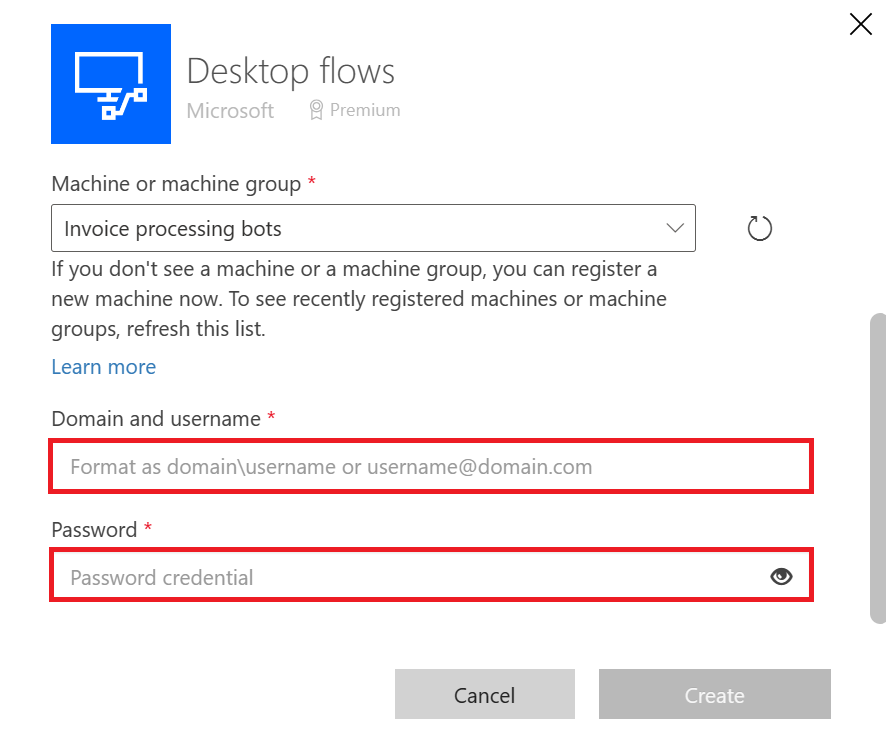
Kết nối với đăng nhập cho các lần chạy đã tham dự
Với tùy chọn này, bạn không cần cung cấp thông tin xác thực phiên. Điều này có thể rất hữu ích khi tổ chức của bạn không cho phép tên người dùng và mật khẩu cho các phiên của người dùng.
Điều kiện tiên quyết
Để sử dụng kết nối với đăng nhập, bạn cần phải đáp ứng các điều kiện tiên quyết sau:
- Microsoft Entra người dùng phải ở cùng đối tượng thuê với môi trường đã chọn trong Power Automate cổng thông tin.
- Mục tiêu (máy / nhóm) phải được Microsoft Entra ID hoặc AD tham gia. Trong trường hợp mục tiêu đã tham gia Entra ID, máy hoặc nhóm phải được đồng bộ hóa với Microsoft Entra ID.
- Tài khoản người dùng Microsoft Entra phải được cấp quyền mở phiên Windows trên máy mục tiêu (đăng nhập tương tác). Trong thời gian chạy, cần có một phiên tương tác Windows khớp với người dùng kết nối để xử lý quá trình chạy (như hiện nay đối với các kết nối hiện có).
- Đối tượng thuê tài khoản mục tiêu Microsoft Entra được định cấu hình để sử dụng xác thực hiện đại Xác thực bằng Microsoft Entra ID - Microsoft Azure Khung kiến trúc tối ưu.
Lưu ý
Kết nối bằng tính năng đăng nhập cho các cuộc chạy đã tham dự khả dụng ở hầu hết các khu vực Power Platform . Đối với các khu vực GCCH, DOD và Trung Quốc, tính năng này yêu cầu phiên bản tháng 12 của Power Automate dành cho ứng dụng dành cho máy tính để bàn. Hiện tại, GCC không được hỗ trợ.
Thiết lập kết nối bằng đăng nhập
- Chọn Kết nối bằng Đăng nhập trong trình đơn thả xuống Kết nối
- Chọn mục tiêu (máy hoặc nhóm máy)
- Chọn đăng nhập
- Chọn hoặc cung cấp Microsoft Entra tài khoản trong cửa sổ bật lên đăng nhập
- Kết nối luồng trên máy tính để bàn được tạo tự động
Cách thức hoạt động
- Mã thông báo truy cập/làm mới được tạo trong quá trình xác thực Microsoft Entra .
- Phạm vi mã thông báo được giới hạn trong việc thực thi luồng trên máy tính để bàn.
- Các dịch vụ Power Platform quản lý việc làm mới các mã thông báo đó.
Giới hạn
- Kết nối bằng tính năng đăng nhập (xem trước) chỉ hoạt động đối với các lần chạy đã tham dự. Chạy không giám sát với kết nối này sẽ luôn thất bại.
- Thời gian xếp hàng được giới hạn trong một giờ.
Quan trọng
Nếu bạn liên tục gặp phải sự cố khi tạo kết nối trên máy mới, trước tiên hãy thử xóa kết nối đó rồi đăng ký kết nối lại.